|
PFLANZENFEE FATA DELLE PIANTE Ringrazio Romana per avermi permesso di tradurre i suoi tutorial
qui puoi trovare qualche risposta ai tuoi dubbi. Se l'argomento che ti interessa non č presente, ti prego di segnalarmelo. Questo tutorial č stato scritto con PSP Corel X2, ma puň essere eseguito anche con le precedenti versioni. Per tradurlo, ho usato PSP X. Occorrente: Il tube di una pianta e il tube di un personaggio. Il resto del materiale qui I tubes che ho usato sono di Outlawofdesign Metti le Selezioni nella cartella Selezioni. 1. Apri una nuova immagine trasparente 800 x 600 pixels. Scegli tre colori dal tuo tube. Scegli un colore chiaro (il mio ##E7EEC8) e un colore medio (il mio #AEC49D). Dovrai alternarli come colore di primo piano (il primo che userai sarŕ il colore medio). Imposta il colore di sfondo con il colore scuro (il mio #13240C). 2. Livelli>Nuovo livello raster. Selezione>Carica/salva selezione>Carica selezione da disco. Cerca e carica la selezione "tag62-rom-1": 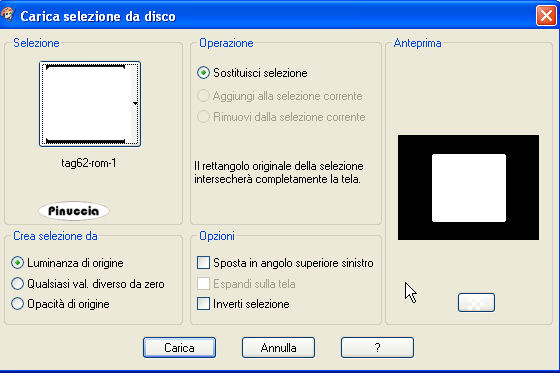 Riempi  la selezione con il colore scuro di sfondo. la selezione con il colore scuro di sfondo.3. Selezione>Modifica>Contrai - 3 pixels. Riempi  con il colore medio #AEC49D. con il colore medio #AEC49D.Selezione>Modifica>Contrai - 7 pixels. Riempi  con il colore scuro di sfondo. con il colore scuro di sfondo.Selezione>Modifica>Contrai - 3 pixels. Riempi  con il colore chiaro #E7EEC8. con il colore chiaro #E7EEC8.4. Mantieni selezionato. Effetti>Effetti di trama>Nappa, con i seguenti settaggi: 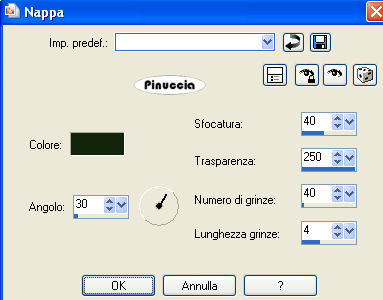 Selezione>Deseleziona. 5. Effetti>Effetti 3D>Sfalsa ombra:  6. Livelli>Nuovo livello raster. Selezione>Carica/Salva selezione>Carica selezione da disco. Cerca e carica la selezione "tag62-rom-2": 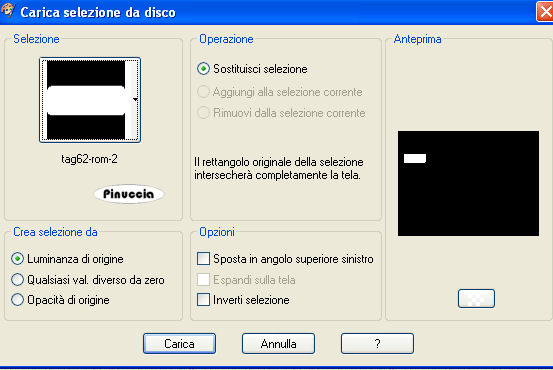 Riempi  la selezione con il colore scuro di sfondo. la selezione con il colore scuro di sfondo.Selezione>Modifica>Contrai - 3 pixels. Riempi  con il colore medio #AEC49D. con il colore medio #AEC49D.Selezione>Deseleziona. 7. Livelli>Nuovo livello raster. Selezione>Carica/Salva selezione>Carica selezione da disco. Cerca e carica la selezione "tag62-rom-3": 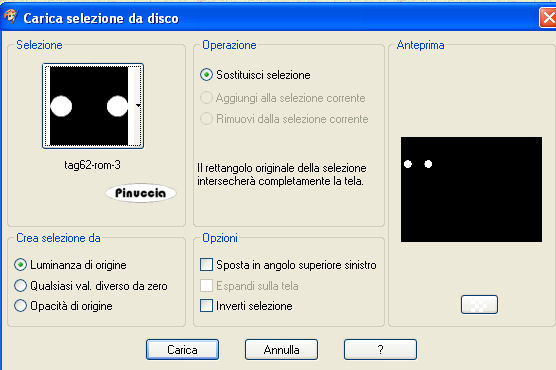 Riempi  con il colore scuro di sfondo. con il colore scuro di sfondo.Selezione>Deseleziona. Livelli>Unisci>Unisci giů. 8. Livelli>Duplica, 2 volte e avrai tre livelli. Sposta  i tre livelli uno sopra l'altro (vedi l'esempio). i tre livelli uno sopra l'altro (vedi l'esempio).Attiva lo strumento Bacchetta magica  e clicca all'interno del rettangolo centrale per selezionarlo. Riempi  la selezione con il colore chiaro #E7EEC8. la selezione con il colore chiaro #E7EEC8.Dovresti avere questo: 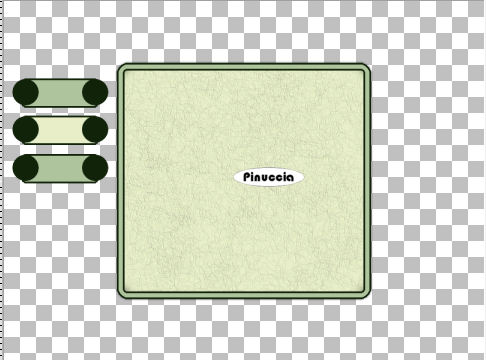 9. Assicurati di essere posizionato sul livello superiore. Livelli>Unisci>Unisci giů, 2 volte. Livelli>Duplica. Immagine>Rifletti. Immagine>Capovolgi. Livelli>Unisci>Unisci giů. Effetti>Effetti 3D>Sfalsa ombra, come al punto 5. Dovresti avere questo: 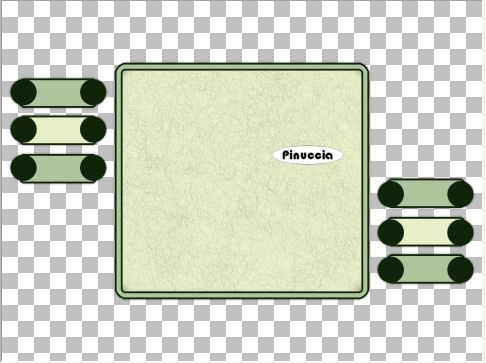 10. Livelli>Nuovo livello raster. Selezione>Carica/Salva selezione>Carica selezione da disco. Cerca e carica la selezione "tag62-rom-4": 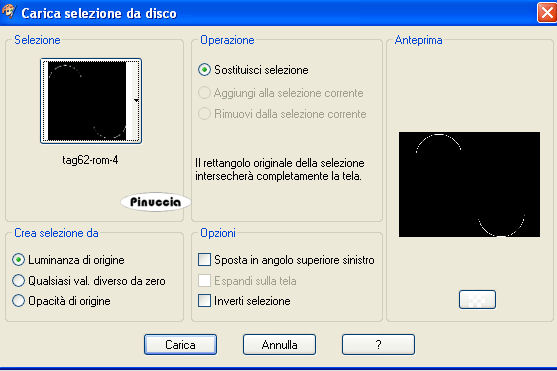 Riempi  la selezione con il colore scuro di sfondo. la selezione con il colore scuro di sfondo.Selezione>Deseleziona. Effetti>Effetti 3D>Sfalsa ombra, come al punto 5. Dovresti avere questo: 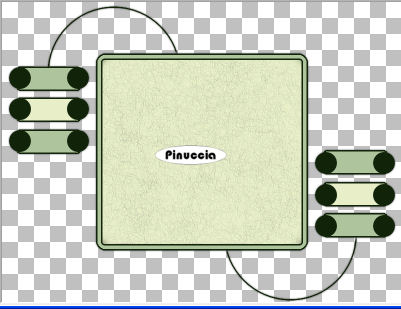 11. Attiva il livello Raster 1. Selezione>Seleziona tutto. Apri il file di sfondo "gh_texture_13" e vai a Modifica>Copia. Torna al tuo lavoro e vai a Modifica>Incolla nella selezione. Regola>Messa a fuoco>Metti a fuoco. Selezione>Deseleziona. 12. Attiva nuovamente il livello superiore. Apri il tube del fiore e vai a Modifica>Copia. Torna al tuo lavoro e vai a Modifica>Incolla come nuovo livello. Posiziona  il tube nel rettangolo grande, il tube nel rettangolo grande,in modo che esca un po' dai bordi. Effetti>Effetti 3D>Sfalsa ombra, con i seguenti settaggi.  13. Apri il tube "jcw_face_Raffi" e vai a Modifica>Copia. Torna al tuo lavoro e vai a Modifica>Incolla come nuovo livello. Immagine>Rifletti. Sposta  il tube nell'angolo in alto a destra. il tube nell'angolo in alto a destra.Immagine>Ruota per gradi - 10 gradi a sinistra:  Cambia la modalitŕ di miscelatura di questo livello in Luminanza (esistente). 13. Apri il tube della donna e vai a Modifica>Copia. Torna al tuo lavoro e vai a Modifica>Incolla come nuovo livello. Sposta  il tube a sinistra (Vedi il mio esempio). il tube a sinistra (Vedi il mio esempio).Livelli>Duplica, 2 volte. Attiva il livello inferiore del tube (il livello originale). 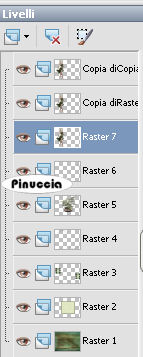 Effetti>Effetti di distorsione>Vento - da sinistra, intensitŕ 100:  Regola>Sfocatura>Sfocatura gaussiana - raggio 20.  14. Attiva il livello centrale del tube. Effetti>Effetti di distorsione>Vento - da destra, intensitŕ 100.  Regola>Sfocatura>Sfocatura gaussiana - raggio 20. Attiva il livello superiore del tube. Effetti>Effetti 3D>Sfalsa ombra, con i settaggi precedenti.  15. Attiva lo strumento Testo  , scegli un font e scrivi il tuo nome o un testo. , scegli un font e scrivi il tuo nome o un testo.Se vuoi, aggiungi il tuo watermark. 16. Immagine>Aggiungi bordatura, 2 pixels, simmetriche, con il colore #E7EEC8. Seleziona questo bordo con la bacchetta magica   Selezione>Inverti. Effetti>Effetti 3D>Ritaglio:  Selezione>Deseleziona. 17. Immagine>Aggiungi bordatura, 25 pixels, simmetriche con il colore #13240C. Seleziona questo bordo con la bacchetta magica  Effetti>Effetti di Trama>Nappa, con i seguenti settaggi:  Selezione>Deseleziona. 18. Immagine>Aggiungi bordatura, 2 pixels, simmetriche, con il colore #E7EEC8. Hai finito. Puoi salvare in formato jpg. Il tube usato per questo esempio č di Lori Rhae.  Se hai problemi o dubbi, o trovi un link non funzionante, o anche soltanto per un saluto, scrivimi. 12 Novembre 2008 |